خوش آموز درخت تو گر بار دانش بگیرد، به زیر آوری چرخ نیلوفری را
حل ارور بلواسکرین SynTP.sys
ارور بلواسکرین SynTP.sys اروی است که تصمیم داریم در این پست به بررسی راه حل های آن بپردازیم. اما قبل از بررسی راه حل ها بد نیست که ببنیم خود فایل SYNTP.SYS چیست. SYNTP.SYS فایل درایور Synaptics Touchpad است و خطا با دستگاه Pointing Synaptics مرتبط است. ممکن است مشکل نرم افزار Synaptics یا مشکل سخت افزاری باشد.

برای رفع این ارور بلواسکرین لطفا روش های زیر را دنبال کنید. با انجام هر روش سیستم را ریستارت کرده و وضعیت ارور را بررسی کنید. در صورتی که ارور رفع شده بود نیازی نیست که مابقی روش ها را دنبال کنید. ضمنا اگر به ویندوز در حالت عادی دسترسی ندارید پس در حالت safe mode ویندوز را بوت کنید.
برای این منظور به کنسول Device Manager رفته و به قسمت mic and other pointing devices وارد شوید. سپس درایور synaptics pointing device را در این قسمت مشاهده خواهید کرد. برای حذف آن کافیست که روی آن کلیک راست کرده و گزینه Uninstall کنید. پیغام تایید حذف را هم OK/Yes کنید.
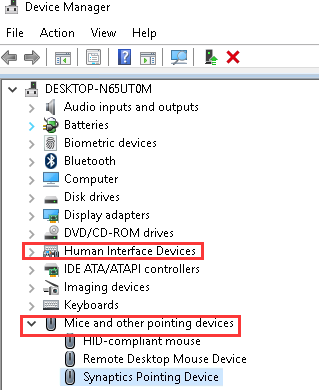
پس از حذف شدن، سیستم را ریستارت کنید و پس از ریستارت درایور توسط خود ویندوز دوباره نصب خواهد شد.
اگر چنین نشد می توانید درایور مذکور را خودتان دستی آپدیت کنید. مثلا به وب سایت مربوطه رفته و درایور مرتبط را دانلود و در سیستم تان نصب کنید و یا خودتان دستی این درایور را بروزرسانی کنید. اگر با روش های آپدیت کردن درایور در ویندوز آشنایی ندارید می توانید از لینکهای زیر کمک بگیرید.
آپديت ساده و آسان درايورهاي ويندوز با نرم افزار Driver Talent
بروزرساني درايورها در ويندوز با ابزارهاي رايگان
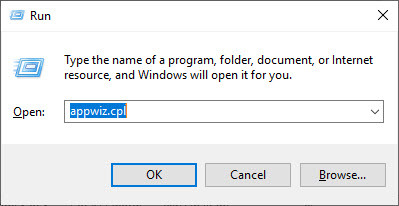
بدین ترتیب فرم Programs and Features نمایش داده خواهد شد. در لیست نرم افزارهای نصب شده در سیستم تان، Synaptics را یافته و آن را uninstall کنید.
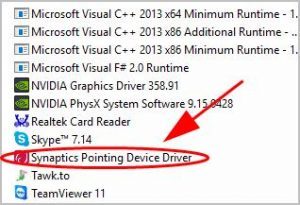
پس از uninstall شدن سیستم را ریستارت کرده و وضعیت ارور را بررسی کنید.

بدین ترتیب وارد کنسول Services خواهید شد و کلیه سرویس های موجود در ویندوز در هر وضعیتی را مشاهده خواهید کرد. اکنون کافیست که سرویس Windows Update را یافته و روی آن کلیک راست کنید و Properties بگیرید.

از لیست کشویی Startup type گزینه Automatic را انتخاب کرده و دکمه Start را کلیک کنید و منتظر بمانید تا سرویس start شود. پس از Start شدن سرویس فرم را OK کنید.
سپس کلیدهای ترکیبی Windows key + i را همزمان از کیبورد فشار دهید تا پنجره Settings ویندوز باز شود. سپس آیتم Update & Security را انتخاب کنید.

سپس دکمه Check for updates را کلیک کنید تا آپدیت های مورد نیاز ویندوز دانلود شده و نصب شوند.


• STOP 0x0000000A: IRQL_NOT_LESS_EQUAL - SynTP.sys
• A problem has been detected and Windows has been shut down to prevent damage to your computer. The problem seems to be caused by the following file: SynTP.sys.
برای رفع این ارور بلواسکرین لطفا روش های زیر را دنبال کنید. با انجام هر روش سیستم را ریستارت کرده و وضعیت ارور را بررسی کنید. در صورتی که ارور رفع شده بود نیازی نیست که مابقی روش ها را دنبال کنید. ضمنا اگر به ویندوز در حالت عادی دسترسی ندارید پس در حالت safe mode ویندوز را بوت کنید.
Fix 1: Reinstall the touchpad driver
پس می دانید که فایل SYNTP.SYS مربوط به Touch pad لب تاپ است و هر گونه خرابی در این فایل ممکن است منجر به چنین خطاهای بلواسکرینی شود. از این رو شما می توانید درایور مذکور را حذف و دوباره نصب کنید.برای این منظور به کنسول Device Manager رفته و به قسمت mic and other pointing devices وارد شوید. سپس درایور synaptics pointing device را در این قسمت مشاهده خواهید کرد. برای حذف آن کافیست که روی آن کلیک راست کرده و گزینه Uninstall کنید. پیغام تایید حذف را هم OK/Yes کنید.
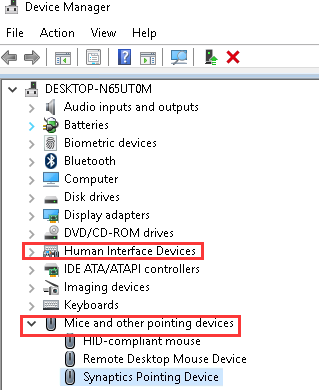
پس از حذف شدن، سیستم را ریستارت کنید و پس از ریستارت درایور توسط خود ویندوز دوباره نصب خواهد شد.
اگر چنین نشد می توانید درایور مذکور را خودتان دستی آپدیت کنید. مثلا به وب سایت مربوطه رفته و درایور مرتبط را دانلود و در سیستم تان نصب کنید و یا خودتان دستی این درایور را بروزرسانی کنید. اگر با روش های آپدیت کردن درایور در ویندوز آشنایی ندارید می توانید از لینکهای زیر کمک بگیرید.
آپديت ساده و آسان درايورهاي ويندوز با نرم افزار Driver Talent
بروزرساني درايورها در ويندوز با ابزارهاي رايگان
Fix 2: Uninstall Synaptics software
اگر نرم افزار Synaptics در سیستم شما نصب است می توانید آن را Uninstall کنید. برای این منظور کافیست که پنجره Run را باز کرده و دستور appwiz.cpl را وارد و Enter کنید.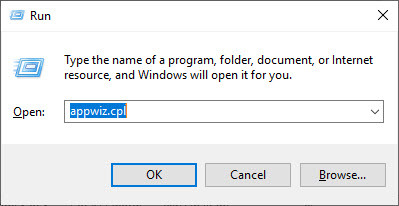
بدین ترتیب فرم Programs and Features نمایش داده خواهد شد. در لیست نرم افزارهای نصب شده در سیستم تان، Synaptics را یافته و آن را uninstall کنید.
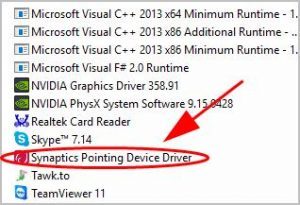
پس از uninstall شدن سیستم را ریستارت کرده و وضعیت ارور را بررسی کنید.
Fix 3: Check for Windows update
قبل از هر چیز نیاز است که مطمئن شوید سرویس Windows Update ویندوز 10 در وضعیت Start باشد. پس بدین منظور با فشردن کلیدهای Windows key + R پنجره Run را باز کنید و عبارت Services.msc را وارد و Enter کنید.
بدین ترتیب وارد کنسول Services خواهید شد و کلیه سرویس های موجود در ویندوز در هر وضعیتی را مشاهده خواهید کرد. اکنون کافیست که سرویس Windows Update را یافته و روی آن کلیک راست کنید و Properties بگیرید.

از لیست کشویی Startup type گزینه Automatic را انتخاب کرده و دکمه Start را کلیک کنید و منتظر بمانید تا سرویس start شود. پس از Start شدن سرویس فرم را OK کنید.
سپس کلیدهای ترکیبی Windows key + i را همزمان از کیبورد فشار دهید تا پنجره Settings ویندوز باز شود. سپس آیتم Update & Security را انتخاب کنید.

سپس دکمه Check for updates را کلیک کنید تا آپدیت های مورد نیاز ویندوز دانلود شده و نصب شوند.






نمایش دیدگاه ها (0 دیدگاه)
دیدگاه خود را ثبت کنید: